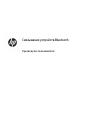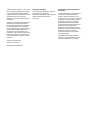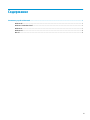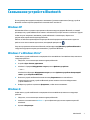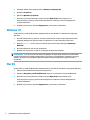Связывание устройств Bluetooth
Руководство пользователя

© HP Development Company, L.P., 2012, 2016.
Microsoft, Windows и Windows Vista являются
охраняемыми в США товарными знаками
корпорации Майкрософт. Bluetooth является
товарным знаком соответствующего
владельца и используется компанией HP Inc.
по лицензии.
Приведенная в этом документе информация
может быть изменена без уведомления.
Гарантийные обязательства для продуктов
и услуг HP приведены только в условиях
гарантии, прилагаемых к каждому продукту
и услуге. Никакие содержащиеся здесь
сведения не могут рассматриваться как
дополнение к этим условиям гарантии. HP не
несет ответственности за технические или
редакторские ошибки и упущения в данном
документе.
Редакция 2: декабрь 2016 г.
Редакция 1: июль 2012 г.
Номер документа: 699485-252
Уведомление о продукте
В этом руководстве описываются функции,
которые являются общими для
большинства моделей. Некоторые функции
на вашем компьютере могут быть
недоступны.
Условия предоставления программного
обеспечения
Установка, копирование, загрузка или иное
использование любого программного
продукта, предустановленного на этом
компьютере, означают согласие с условиями
лицензионного соглашения HP. Если вы не
принимаете условия этого соглашения,
единственным способом защиты ваших
прав является возврат неиспользованного
продукта целиком (оборудования и
программного обеспечения) в течение 14
дней. В таком случае вам будет возмещена
уплаченная сумма в соответствии с
политикой организации, в которой был
приобретен продукт.
За дополнительной информацией или с
запросом о полном возмещении стоимости
компьютера обращайтесь к продавцу.

Содержание
Связывание устройств Bluetooth ..................................................................................................................... 1
Windows XP ........................................................................................................................................................... 1
Windows 7 и Windows Vista® ................................................................................................................................ 1
Windows 8 .............................................................................................................................................................. 1
Windows 10 ............................................................................................................................................................ 2
Mac OS .................................................................................................................................................................... 2
iii

iv

Связывание устройств Bluetooth
В этом руководстве содержатся сведения о связывании (установке подключения) между устройств
Bluetooth и компьютера в операционной системе Windows® или Mac OS.
Windows XP
В ОС Windows XP нет встроенного программного обеспечения для поддержки Bluetooth; но каждый
производитель устройств Bluetooth поставляет собственное ПО, которое немного отличается от других.
Чтобы получить сведения о связывании устройств Bluetooth с компьютером, обратитесь к
документации, прилагаемой к адаптеру Bluetooth.
Обычно поставляемое производителем адаптера Bluetooth программное обеспечение создает на
рабочем столе или на панели задач значок
, выглядящий примерно так:
Запустите программное обеспечение Bluetooth, найдите функцию Добавить устройство Bluetooth и
следуйте инструкциям на экране для связывания с устройством Bluetooth.
Windows 7 и Windows Vista®
Чтобы связать устройства Bluetooth в операционной системе Windows 7 или Windows Vista, выполните
следующие действия.
1. Убедитесь, что на компьютере включена функция Bluetooth.
2. Откройте Пуск > Панель управления.
3. Windows 7: В разделе Оборудование и звук щелкните Добавить устройство.
— или —
Windows Vista: В разделе Оборудование и звук щелкните Добавить устройство беспроводной
связи в группе Устройства Bluetooth.
4. Включите устройство Bluetooth и нажмите кнопку Подключить в его нижней части.
Через несколько секунд устройство Bluetooth должно появиться в списке обнаруженных
устройств Bluetooth.
5. Выберите устройство и щелкните Продолжить, чтобы начать связывание.
Windows 8
Чтобы связать устройства Bluetooth в операционной системе Windows 8, выполните следующие
действия.
1. Убедитесь, что на компьютере включена функция Bluetooth.
2. Нажмите сочетание клавиш Windows + c для отображения чудо-кнопок справа на экране ОС
Windows 8.
3. Щелкните Параметры.
Windows XP 1

4. В нижней правой части экрана щелкните Изменить параметры ПК.
5. Выберите Устройства.
6. Щелкните Добавить устройство.
7. Включите устройство Bluetooth и нажмите кнопку Подключить в его нижней части.
Через несколько секунд устройство Bluetooth должно появиться в списке обнаруженных
устройств Bluetooth.
8. Выберите устройство и щелкните Продолжить, чтобы начать связывание.
Windows 10
Чтобы связать устройства Bluetooth в операционной системе Windows 10, выполните следующие
действия.
1. Включите Bluetooth на устройстве, которое нужно связать с компьютером. Дополнительные
сведения приводятся в документации, поставляемой с соответствующим устройством.
2. Введите Bluetooth в поле поиска на панели задач компьютера и выберите Параметры
Bluetooth.
3. Включите Bluetooth, если он еще не включен.
4. Выберите из списка свое устройство и следуйте инструкциям на экране.
ПРИМЕЧАНИЕ. Если для устройства требуется проверка, на экран будет выведен код связывания.
Следуйте инструкциям на экране добавляемого устройства, чтобы проверить, совпадают ли код на
вашем устройстве и код связывания. Дополнительные сведения приводятся в документации к
устройству.
Mac OS
Чтобы связать устройства Bluetooth в операционной системе Mac OS, выполните следующие действия.
1. Щелкните значок Bluetooth на панели инструментов.
2. Щелкните Настроить устройство Bluetooth. Запустится помощник по настройке Bluetooth.
3. Включите устройство Bluetooth и нажмите кнопку Подключить в его нижней части.
Через несколько секунд устройство Bluetooth должно появиться в списке обнаруженных
устройств Bluetooth.
4. Выберите устройство и щелкните Продолжить, чтобы начать связывание.
2 Связывание устройств Bluetooth
-
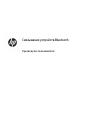 1
1
-
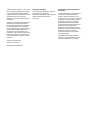 2
2
-
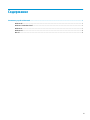 3
3
-
 4
4
-
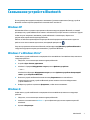 5
5
-
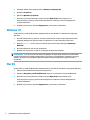 6
6